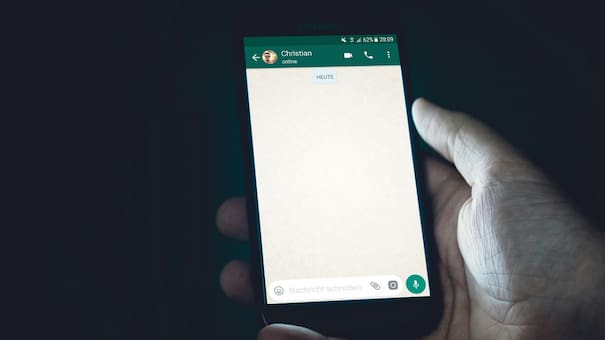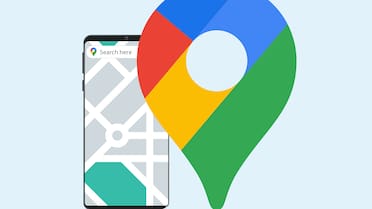Pantalla dividida: ¿cómo activar esta función desde un celular iPhone o Android?
La herramienta de división de pantalla en dispositivos móviles te permite usar dos aplicaciones al mismo tiempo y es muy fácil de configurar.

A veces cuando trabajamos desde la computadora es necesario dividir la pantalla para hacer varias tareas al mismo tiempo. Pero lo que algunos no sabían, es que esta función también puede hacerse en algunos celulares de Android y iSO.
Esta opción es muy recomendable para trabajar y ver un contenido al mismo tiempo y se trata de un proceso muy sencillo para permite usar dos aplicaciones en simultáneo.

Para hacer la división desde Android es necesario tener Samsung. Foto: Telam
¿Cómo dividir la pantalla desde Android?
Para acceder a esta herramienta, primero tenés que conocer el modelo y sistema operativo de tu celular ya que esta función sólo está disponible en los siguientes aparatos:
- Samsung Galaxy S y Note
- Google Pixel series
- LG G series
- Sony Xperia series
- Huawei P series y Mate series
- Xiaomi Mi series
Una vez que comprobaste que tu teléfono móvil es alguno de los que mencionamos arriba, hay que seguir los siguiente pasos para activarlo:
- Abrir la primera aplicación que vas a utilizar
- Mantener apretado el botón de “Aplicaciones Recientes” (será el botón cuadrado o el botón con tres líneas verticales, esto depende del modelo)
- La pantalla se va a dividir y va a mostrar una lista de aplicaciones recientes
- Tocar la segunda aplicación que vas a usar en la otra mitad de la pantalla.
- Listo, ahora podés ver y usar ambas aplicaciones a la vez con la pantalla dividida.
Para salir de esta herramienta y devolver la pantalla de tu celular a su forma completa, hay que arrastrar la barra divisoria por completo hacia arriba o hacia abajo y cerrar una de las aplicaciones. También poder tocar el botón “inicio” para desactivar la función.

Celular de iPhone con sistema iSO. Foto: Unsplash
¿Cómo dividir la pantalla desde iPhone?
Para activar la opción “multi-ventana” en un dispositivo de iSO, ya sea un celular o un iPad, tenés que tener en cuenta que puede que algunas aplicaciones no sean compatibles con esta función y puede que cuando selecciones alguna, esta aparezca en un segundo cuadro.
Luego para comenzar la configuración de la pantalla doble, solo tenes que seguir estos pasos:
- Abrir y cerrar rapidamente la segunda aplicación para usar, para que aparezca en la barra de herramientas
- Luego, abrir la aplicación principal
- Desliza la parte inferior de la pantalla hacia arriba, para mostrar las aplicaciones que se abrieron recientemente y acceder a la segunda app.
- Mantener presionada la segunda aplicación y arrastrarla al centro de la pantalla
- Cuando coloques la segunda aplicación sobre la principal, se va a formar un rectángulo
- Ahora arrastra la aplicación a la posición que te sea más cómoda.
- Por último, soltat la segunda app para ver el contenido de ambas aplicaciones al mismo tiempo y listo.